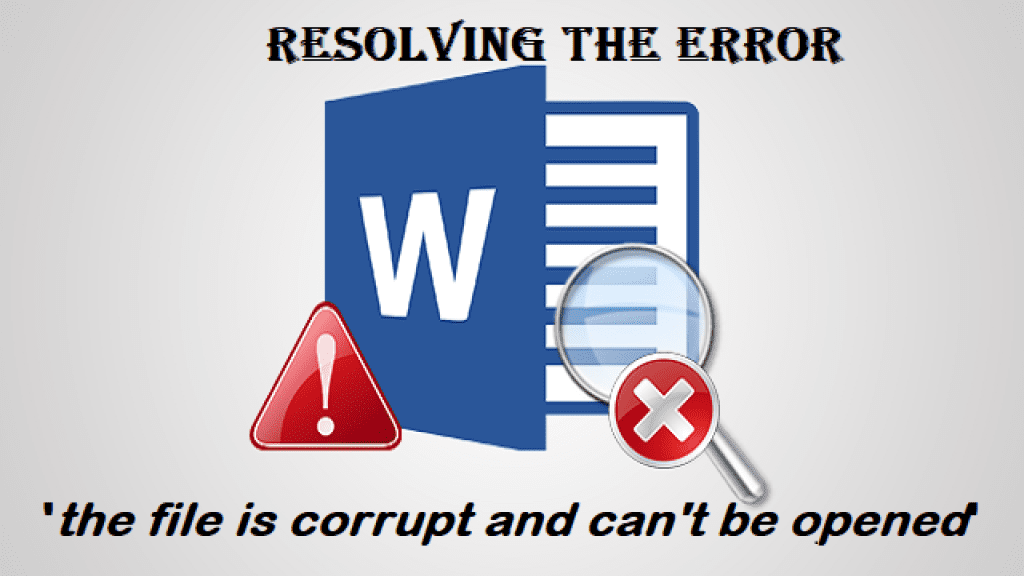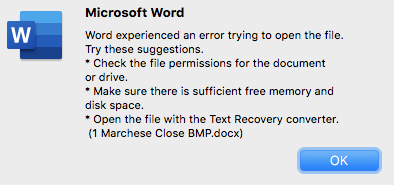Microsoft Word è una delle applicazioni più utilizzate su Windows. La stessa applicazione ha una discreta quota di utenti anche su piattaforme Mac. Tuttavia, a volte Microsoft Word non si apre su Mac. Questo problema viene spesso segnalato tra altri problemi comuni di Word dagli utenti Mac. In questo articolo, abbiamo trovato alcuni metodi collaudati che possono aiutarti facilmente a risolvere il problema di Word che non si apre su Mac.
Prima di andare avanti e guardare alla risoluzione del problema di Word che non si apre su Mac, vediamo perché si verifica questo problema.
Perché è Microsoft Word non si Apre Mac?
- Il documento di Word che stai tentando di aprire è danneggiato o danneggiato
- Applicazioni di terze parti che non consentono l'avvio di Microsoft Word
- File di installazione danneggiato
- Versione obsoleta di Word che non è compatibile con il tuo attuale MacOS
Sopra menzionati sono alcuni motivi ben noti che sono responsabili della mancata apertura di Word o Word che si blocca su Mac computer.
Come Riparare Microsoft Word non si Apre Mac?
Di seguito sono riportati i 4 modi gratuiti e rapidi per risolvere il problema di Microsoft Word che non si apre su Mac come indicato di seguito, puoi fare clic su uno di essi per iniziare a risolvere il problema:
- Rimozione delle preferenze di Word
- Ripara Word con lo strumento di riparazione integrato
- Apri Microsoft Word in modalità provvisoria
- Utilizza Utility Disco per risolvere questo problema
Come rimuovi le preferenze di Word
A volte le preferenze di Word difettose possono causare questo problema in cui Word non si apre su Mac. Per risolvere questo problema, segui i passaggi indicati di seguito:
- Vai alla scheda Word e seleziona Preferences
- Adesso sotto Personal Settingsvai a File Locations
- Clicca su User Templatese seleziona Reset
Questo dovrebbe risolvere il problema, se stai ancora affrontando il problema, fai clic su Modify.. e spostare il Normal.dotm file in un'altra cartella.
Come ripara Word con lo strumento di riparazione integrato
È possibile utilizzare lo strumento di riparazione integrato per riparare il file di Word e risolvere il problema in pochissimo tempo. Ripara il file di Word con l'utilità di riparazione di Word incorporata, quindi segui i passaggi indicati di seguito:
- Apri Word e vai al menu File fai clic su Open
- Selezionare il documento di Word che si desidera aprire e sotto il pulsante Apri fare clic sulla freccia e fare clic su Repair
- Questo avvierà il processo di riparazione in cui Word cercherà eventuali errori potenziali e risolverà se vengono trovati.
Se uno dei metodi sopra menzionati ti aiuta con il problema di Microsoft Word che non si apre su Mac, devi eseguire l'utilità del disco per riparare Word.
Utilizza Utility Disco per riparare il documento di Word
Per riparare Word utilizzando Utility Disco, segui i passaggi indicati di seguito:
- Vai al menu Vai, sotto la cartella Utilità fai clic su Disk Utility
- Seleziona il disco rigido del tuo computer Mac e fai clic su First Aid
- Ora fai clic su Runche avvierà la scansione del disco rigido selezionato e risolverà se ci sono errori che potrebbero impedire l'apertura dell'applicazione Word su Mac.
Questo metodo dovrebbe riparazione Microsoft Word non si apre Mac. Se non hai avuto successo, l'ultima risorsa è eseguire Microsoft Word in modalità provvisoria.
Esegui Microsoft Word in modalità provvisoria su Mac
Per eseguire Microsoft Word in modalità provvisoria su computer Mac, è necessario seguire attentamente i metodi indicati di seguito:
- Riavvia il tuo computer Mac, immediatamente press and hold the Shift key
- Rilascia il tasto Maiusc quando vedi Login Window
- Una volta che il tuo computer Mac è attivo e in esecuzione in modalità provvisoria, apri Microsoft Word
- Sarai in grado di accedere con successo al documento di Word.
Nota importante: Se avete problemi con i file di Microsoft Word sul computer Windows, è possibile fare uso di un strumento di riparazione di Word di Remo. Lo strumento creato appositamente per riparare documenti Word corrotti o danneggiati sul tuo computer Windows.
Parole finali ma importanti:
Ci sono numerosi errori e problemi che incontriamo ogni giorno su Microsoft Word, Outlook e PowerPoint. Tenere d'occhio blog come questi può aiutare te e molte persone come te là fuori a risolvere un problema ed essere in pace.
Affinché ciò accada, abbiamo bisogno che tu condivida questo articolo se lo trovi utile. Se hai domande relative a questo articolo, sentiti libero di utilizzare la sezione commenti qui sotto.